2016/02/17
イーグルスの光と影
第一期イーグルス最期のアルバムとなった『ロング・ラン』のラストに収められた『サッド・カフェ』は美しい曲だ。
ドン・ヘンリーは僕たちは世界を変えることができると信じていたと歌う。しかし夢は破れ、サッド・カフェの片隅に埋もれている・・・。
叶わなかったイーグルスの夢とは、どのようなものだったのだろうか。
イーグルスは1971年結成された。リンダ・ロンシュタットのバックバンドとして集められたのがきっかけだったが、寄せ集めのメンバーがそのままバンドを組んだ訳ではない。
グレン・フライにはバンドのあり方に明確な考えがあった。誰もが作曲できて、誰もが歌える、そんなバンドが作りたかった、そう後年グレン・フライは語っている。
つまり彼が作りたかったのは、一つのバンドというよりは、シンガー・ソングライターの自由な集まりだったのだ、そう私は解釈する。
70年代、シンガー・ソングライターという言葉には特別な重みがあった。歌を通して、自分自身の生を深く見つめていく者、そのような意味を持っていた。言葉を変えれば、個として生に向かう者、そんな意味を持っていた。
そのような独立した個が集まり、お互いに対等な立場で、一つの音楽を作る、それこそが、イーグルスの夢だったと私は思う。
そしてその夢は、60年代から70年代にかけて、アメリカだけでなく、世界中の若者たちが抱いた夢と重なる。誰もが対等で、支配する、支配されるという関係がない自由な社会。しかし若者たちの夢は、パワーが全てを動かす現実世界の中で崩れていった。
もちろんイーグルスも例外ではない。
プロデューサーのグリン・ジョンズは、セカンド・アルバムにおいて、自由な集まりで、音楽が多種多様というよりはバラバラという印象を与えかねないイーグルスに求心力を与えるべく、西部開拓時代のならず者の物語というコンセプトを与えた。それは音楽的に成功し、商業的には失敗した。
三枚目のアルバムの途中から、プロデューサーがビル・シムジクに変わった。それは前作の商業的失敗を受けてというよりは、グレン・フライが自分が目指していた自由な集まりとしてのイーグルスが夢なのだと気付き始めたからではないだろうか。
象徴的なのは、ドン・フェルダーの加入だ。彼は明らかにギタリストであって、シンガー・ソングライターではない。イーグルスの中で、リード−・ギターという役割ができてしまった。言葉を変えれば、イーグルスは個の自由な集まりから、一つのまとまりのあるバンドへと大きく舵を切ったのだった。
バンドへの転身は、四枚目のアルバムで、音楽的にも商業的にも成功を収める。このアルバムでは、自由な集まりとしてのイーグルスの顔も覗かせながらも、一つのバンドとしてのまとまりの方が印象強い。そのまとまりは、「支配する、支配されるという関係がない自由」を手放すことで、手に入れたものだっった、と私は思う。具体的にはグレン・フライとドン・ヘンリーが、イーグルスというバンドを支配した。
そしてもはやイーグルスが自由な集まりでないことを悟った、バーニー・レドンは、イーグルスを去っていく。
四枚目のアルバムのラストを飾る『安らぎによせて』でバーニー・レドンは、「夢が押し流されそうな時、君に愛を育む力を祈ろう」と歌う。この歌はグレン・フライへと向けられた餞別の歌のように、私は感じる。
おそらく彼は、グレン・フライがいつか自分が「love and freedom」で結ばれた集まりという夢を捨て、「バワーが全てを動かす現実」に身を任せたことに気付き、荒廃を味わうだろうことを予感していたのだろう。
それにしても、その荒廃を歌った『サッド・カフェ』は美しい。
写真のように、もう四人が「美しい海岸で(愛と自由に包まれて)みんな揃って会う」ことはないなら、せめて真夜中に夢が片隅で埋もれているサッド・カフェの椅子に身を沈めよう。
2016/02/11
山下達郎『THE WAR SONG』
逹瑯ファンで、これが一番好きという人もいるアルバム、『POCKET MUSIC』に収められた曲です。
いわゆる「通」と呼ばれる人たちの中には、吉田美奈子さんと組んでいた頃がよかったと言う人もいますが、山下達郎さんが自分で作詞するようになってからは、自分の生を深く見つめているような曲も誕生するようになり、私は好きです。もちろん美奈子さんの作詞も素敵ですが。
2コーラス目冒頭の、「名も知らぬ友達よ」という詞に惹かれます。
戦争が落とすとても暗く深い影からは、幸いにも私たちは無縁ですが、それ故に私たちは戦争というものを実感できません。なにか遠い出来事、幻のようなものと感じます。
それに立ち向かうように「友達よ」という詞が、自分と同じ身体を持ち、自分と同じように希望を持ったり、挫折したりする人たちが、今まさに戦争という影の中に囚われているのだということをリアルに感じさせ、戦争というものをリアルに立ち上がらせます。
少年たちが武器を持たされ兵士として使われ、大好きなサッカーの試合をTVで観たという理由だけで殺される、この「ろくでもない世界」に、心を痛めながらも、TVもあるし、スマホも持っている、寒い時や暑い時にはエアコンがあり、好きなことができ、それなりに満ち足りている私たちは、「ろくでもない世界」のことを忘れ、日常生活を送ります。
そんな私たちを、山下達郎さんの力強い歌声は、「ろくでもない世界」に立ち向かわせます。「名も知らぬ友達」に思いを馳せさせます。
そしてこの曲が私たちを誘うのは、戦争反対という薄っぺらな主張へではなく、現実に目を背けたままの生は空っぽだという痛切な想いへです、そう私は感じます。
2コーラス目冒頭の、「名も知らぬ友達よ」という詞に惹かれます。
戦争が落とすとても暗く深い影からは、幸いにも私たちは無縁ですが、それ故に私たちは戦争というものを実感できません。なにか遠い出来事、幻のようなものと感じます。
それに立ち向かうように「友達よ」という詞が、自分と同じ身体を持ち、自分と同じように希望を持ったり、挫折したりする人たちが、今まさに戦争という影の中に囚われているのだということをリアルに感じさせ、戦争というものをリアルに立ち上がらせます。
少年たちが武器を持たされ兵士として使われ、大好きなサッカーの試合をTVで観たという理由だけで殺される、この「ろくでもない世界」に、心を痛めながらも、TVもあるし、スマホも持っている、寒い時や暑い時にはエアコンがあり、好きなことができ、それなりに満ち足りている私たちは、「ろくでもない世界」のことを忘れ、日常生活を送ります。
そんな私たちを、山下達郎さんの力強い歌声は、「ろくでもない世界」に立ち向かわせます。「名も知らぬ友達」に思いを馳せさせます。
そしてこの曲が私たちを誘うのは、戦争反対という薄っぺらな主張へではなく、現実に目を背けたままの生は空っぽだという痛切な想いへです、そう私は感じます。
タイナカ彩智さん
タイナカ彩智さんを初めて聽いたのは、『彩雲国物語』のED曲としてでした。
耳目を惹くような派手さはなく、静かに物語の余韻の背後で流れている、そんな印象でした。何度か耳にするうちに好きになり、じっくりと聴くようになりました。歌声に色彩がきらめいているのを感じ、とりわけそこに惹かれました。歌詞が変に詩的に凝ったものでなく、ごく日常的な言葉を使って書かれているのにも、好感を持ちました。
そうそう曲名は、『最高の片想い』です。
目立たない感じの人なのだろうなあと想像していたので、アイドル然としたタイナカ彩智さんを知った時は、少し驚きました。というか少しがっかりしました。ファンとは勝手なものです。
タイナカ彩智さんの曲で、とりわけ好きなのは、もう一つあります。同じくNHKのアニメ『精霊の守り人』のED曲、『愛しい人へ』です。
『精霊の守り人』の登場人物チャグムの心情を歌ったものだと思いますが、女用心棒、短槍使いのバルサに守られながらも、強くなりたいと願う彼の想いが伝わってきます。
私は少し三島由紀夫の言葉を思い出します。
男らしさとは、愛されることでなく、愛することだ。
耳目を惹くような派手さはなく、静かに物語の余韻の背後で流れている、そんな印象でした。何度か耳にするうちに好きになり、じっくりと聴くようになりました。歌声に色彩がきらめいているのを感じ、とりわけそこに惹かれました。歌詞が変に詩的に凝ったものでなく、ごく日常的な言葉を使って書かれているのにも、好感を持ちました。
そうそう曲名は、『最高の片想い』です。
目立たない感じの人なのだろうなあと想像していたので、アイドル然としたタイナカ彩智さんを知った時は、少し驚きました。というか少しがっかりしました。ファンとは勝手なものです。
『精霊の守り人』の登場人物チャグムの心情を歌ったものだと思いますが、女用心棒、短槍使いのバルサに守られながらも、強くなりたいと願う彼の想いが伝わってきます。
私は少し三島由紀夫の言葉を思い出します。
男らしさとは、愛されることでなく、愛することだ。
2016/02/10
Blogger: スマホの横バーの活用
今やスマホの時代。Bloggerのみなさんも、スマホで自分のブログがどう表示されるか、チェックされていると思います。
さて、本題ですが、リンクページを作ると、スマホに横バーが表示されます。
下の写真を見てください。
「雑記帳」というブログ名の下に、「ホーム」と表示された淡いグレーの横バーがあるのが分かると思います。
最初見るとなんだろう?とちょっと戸惑いますが、せっかくあるのだから、活用してみましょう。
まず初めに、すっきりとした方が好きだという人のために、この横バーを消す方法を記しておきます。
横バーを消す
これで横バーは消えます。とても簡単ですね。
ところで横バーは消えた訳ではなく、一番下にあるプロフィールのさらに下に小さなボタンに変身して?あります。
このボタンもHTMLを編集することによって消せますが、本題ではないので、割愛します。
どうしても消したい人は、ネット検索で調べてください。「Blogger モバイル」でヒットします。
さてこの横バーを活用してみましょう。
モバイル テンプレートは、スマホで投稿記事を読むには、とてもよくできていると思います。ただ投稿記事を一覧できるようなナビゲーション機能がないのが、もったいないというか、最大の欠点だと思います。
そこで、Googleがナビゲーション機能を用意してくれるまでは、横バーで記事一覧が表示されるようにしましょう。Do it yourself!
以下、その手順を記します。
1. 投稿記事一覧ページを作る
まず投稿記事一覧ページを作ります。
これはgalifeさんの素晴らしい記事『Blogger 記事 を 一覧 表示 する ページ の 作成方法』を読んでください。
http://garafu.blogspot.jp/2013/07/blogger.html
記事の内容を理解したら、英語表記ですが、galifeさんが用意してくれているデモページを使うのが、色々な出力スタイルも試せますし、いいと思います。
http://garafu.github.io/blogger.toc/demo/index.html
できたでしょうか?この投稿記事一覧ページの素晴らしいところは、記事を投稿したら、自動的に更新して、一覧に加えてくれることです。
そうそうページの題名は「投稿記事一覧」等、訪問してくれた人に分かりやすい題名を付けてください。
2. リンクページを作る
作り方が分からない人は、ネット検索してください。
3. モバイル テンプレート
「カスタム」にしている人は、「デフォルト」に戻してください。
4. スマホでチェック
下の写真がスマホで投稿記事一覧が表示されている様子です。
素晴らしい。パチパチ。
これでスマホでも興味のある投稿記事を探して読むことができます。
ただし訪問してくれた人が、この使い方に気づいてくれたらの話です。
さて、本題ですが、リンクページを作ると、スマホに横バーが表示されます。
下の写真を見てください。
最初見るとなんだろう?とちょっと戸惑いますが、せっかくあるのだから、活用してみましょう。
まず初めに、すっきりとした方が好きだという人のために、この横バーを消す方法を記しておきます。
横バーを消す
- ブログの管理画面を開きます。
- 左にあるメニューから「テンプレート」をクリックします。
- モバイルの下にある歯車アイコンをクリックします。
- 「モバイル テンプレートを選択」で「カスタム」を選択します。
- 保存ボタンを押します。
これで横バーは消えます。とても簡単ですね。
ところで横バーは消えた訳ではなく、一番下にあるプロフィールのさらに下に小さなボタンに変身して?あります。
このボタンもHTMLを編集することによって消せますが、本題ではないので、割愛します。
どうしても消したい人は、ネット検索で調べてください。「Blogger モバイル」でヒットします。
さてこの横バーを活用してみましょう。
モバイル テンプレートは、スマホで投稿記事を読むには、とてもよくできていると思います。ただ投稿記事を一覧できるようなナビゲーション機能がないのが、もったいないというか、最大の欠点だと思います。
そこで、Googleがナビゲーション機能を用意してくれるまでは、横バーで記事一覧が表示されるようにしましょう。Do it yourself!
以下、その手順を記します。
1. 投稿記事一覧ページを作る
まず投稿記事一覧ページを作ります。
これはgalifeさんの素晴らしい記事『Blogger 記事 を 一覧 表示 する ページ の 作成方法』を読んでください。
http://garafu.blogspot.jp/2013/07/blogger.html
記事の内容を理解したら、英語表記ですが、galifeさんが用意してくれているデモページを使うのが、色々な出力スタイルも試せますし、いいと思います。
http://garafu.github.io/blogger.toc/demo/index.html
できたでしょうか?この投稿記事一覧ページの素晴らしいところは、記事を投稿したら、自動的に更新して、一覧に加えてくれることです。
そうそうページの題名は「投稿記事一覧」等、訪問してくれた人に分かりやすい題名を付けてください。
2. リンクページを作る
作り方が分からない人は、ネット検索してください。
3. モバイル テンプレート
「カスタム」にしている人は、「デフォルト」に戻してください。
4. スマホでチェック
- 「ホーム」横バーをタップ。
- 下にサブウィンドウが開くので、あなたが付けた投稿記事一欄ページの題名をタップ。ちなみに私はシンプルに「投稿記事一覧」としました。
- 右にある「完了」をタップ。
- 投稿記事一覧が開きます。
下の写真がスマホで投稿記事一覧が表示されている様子です。
これでスマホでも興味のある投稿記事を探して読むことができます。
ただし訪問してくれた人が、この使い方に気づいてくれたらの話です。
現象学はじめの一歩
現象学は、一つの哲学というより真理へと向かうための道具と言った方がいいかもしれまん。
現象学の創始者は、ドイツで研究生活を送ったフッサールという人ですが、彼は晩年弟子にこんな少年時代のエピソードを語っています。
ナイフをプレゼントされたが、よく切れないように見えたので、一生懸命に研いだ。しかし研ぐことだけに夢中になっていたので、ナイフの刃がどんどん小さくなっていくのに気づかなかった。
彼は現象学というナイフを生涯を通して研ぎ続けた、彼の膨大な研究を前にすると、そう感じます。
そこまで彼がこの現象学というナイフに夢中になったのは、彼がこのナイフこそが真理へと導いてくれると確信していたからです。確信していたからこそ、彼はナイフを鋭くするために生涯磨き続けました。
フッサールの情熱の核にあったものを知るには、遺作となった76歳の時(1935年)の著書『ヨーロッパの学問の危機と先験的現象学』(『危機書』)を手にするのがいいと思います。
前年にはヒトラーが首相になり、両親がユダヤ人の彼は研究を発表する術を失います。そしてやがてやって来る第二次世界大戦の影が大きくヨーロッパを覆っていました。
そうした状況下にあって、フッサールは、目覚ましい成果を挙げている自然科学を名指しして、危機にあると言うのです。
それは「われわれの不幸な時代において」、「この事実学(自然科学)は、われわれに何も語ってくれない」からです。
フッサールが『危機書』で述べていることから逆に彼の学問観が分かります。学問とは、本来、生の問題、生に意味はあるのか、無意味なのか、どう生きるのが正しいのか、そのような問いに応えるものだという学問観です。
彼は生の問題に学として、言い換えれば、誰もが理性的に納得できるあり方で、生の問題に応えようと生涯を捧げた人です。私はそう思います。そしてそのための道具が、現象学なのです。
現象学というと、判断中止(エポケー)だとか、現象学的還元だとか、指向性と構成とか、そんな用語ばかり目立ち、また取り上げられますが、根本にあるものを忘れては、まさに少年時代のフッサールのようになってしまうでしょう。
現象学の創始者は、ドイツで研究生活を送ったフッサールという人ですが、彼は晩年弟子にこんな少年時代のエピソードを語っています。
ナイフをプレゼントされたが、よく切れないように見えたので、一生懸命に研いだ。しかし研ぐことだけに夢中になっていたので、ナイフの刃がどんどん小さくなっていくのに気づかなかった。
彼は現象学というナイフを生涯を通して研ぎ続けた、彼の膨大な研究を前にすると、そう感じます。
そこまで彼がこの現象学というナイフに夢中になったのは、彼がこのナイフこそが真理へと導いてくれると確信していたからです。確信していたからこそ、彼はナイフを鋭くするために生涯磨き続けました。
フッサールの情熱の核にあったものを知るには、遺作となった76歳の時(1935年)の著書『ヨーロッパの学問の危機と先験的現象学』(『危機書』)を手にするのがいいと思います。
前年にはヒトラーが首相になり、両親がユダヤ人の彼は研究を発表する術を失います。そしてやがてやって来る第二次世界大戦の影が大きくヨーロッパを覆っていました。
そうした状況下にあって、フッサールは、目覚ましい成果を挙げている自然科学を名指しして、危機にあると言うのです。
それは「われわれの不幸な時代において」、「この事実学(自然科学)は、われわれに何も語ってくれない」からです。
フッサールが『危機書』で述べていることから逆に彼の学問観が分かります。学問とは、本来、生の問題、生に意味はあるのか、無意味なのか、どう生きるのが正しいのか、そのような問いに応えるものだという学問観です。
彼は生の問題に学として、言い換えれば、誰もが理性的に納得できるあり方で、生の問題に応えようと生涯を捧げた人です。私はそう思います。そしてそのための道具が、現象学なのです。
現象学というと、判断中止(エポケー)だとか、現象学的還元だとか、指向性と構成とか、そんな用語ばかり目立ち、また取り上げられますが、根本にあるものを忘れては、まさに少年時代のフッサールのようになってしまうでしょう。
2016/02/08
格安SIMについてのお勉強
私はdocomoのガラケーからASAHIネット LTEに移行しました。端末はSIMフリーのiPhoneです。快適に使えています。
感謝の気持ちも込めて、格安SIMについて少しまとめてみました。
ASAHIネット LTEはdocomoの無線インフラを借りていますが、そもそもスマホで日本全国どこでもインターネットに接続できるのは、なぜでしょうか?
それは写真のような無線基地局が各所に設置され、スマホがその無線基地局と無線で繋がることができるからです。無線基地局を通して、docomoであれば、docomoのネットワーク(コア・ネットワーク)にスマホが繋がります。そしてそのコア・ネットワーク上にあるゲートウェイを通してインターネットに繋がります。つまり2段階を経て、インターネットが利用できる訳です。
さて、ASAHIネット LTEは、このdocomoのコア・ネットワークを借りている訳ですが、インターネットに繋がるところで、docomoのゲートウェイでなく、自社のゲートウェイを使っています。これは他社でも同様です。
格安SIMを使うには、ゲートウェイのドメイン名であるAPN(Access Point Name)の設定が必要なのはこのためです。
ところで、そのゲートウェイも借りて運用している会社もあるようで、ある程度の利用者数を見込むと、そのためのゲートウェイはかなり高価になるのでしょうね。
感謝の気持ちも込めて、格安SIMについて少しまとめてみました。
ASAHIネット LTEはdocomoの無線インフラを借りていますが、そもそもスマホで日本全国どこでもインターネットに接続できるのは、なぜでしょうか?
それは写真のような無線基地局が各所に設置され、スマホがその無線基地局と無線で繋がることができるからです。無線基地局を通して、docomoであれば、docomoのネットワーク(コア・ネットワーク)にスマホが繋がります。そしてそのコア・ネットワーク上にあるゲートウェイを通してインターネットに繋がります。つまり2段階を経て、インターネットが利用できる訳です。
さて、ASAHIネット LTEは、このdocomoのコア・ネットワークを借りている訳ですが、インターネットに繋がるところで、docomoのゲートウェイでなく、自社のゲートウェイを使っています。これは他社でも同様です。
格安SIMを使うには、ゲートウェイのドメイン名であるAPN(Access Point Name)の設定が必要なのはこのためです。
ところで、そのゲートウェイも借りて運用している会社もあるようで、ある程度の利用者数を見込むと、そのためのゲートウェイはかなり高価になるのでしょうね。
2016/02/07
Bloggerのブログタイトルのカスタマイズ
Bloggerを始めてデザイン的にどうしても気になったのは、ブログタイトルの部分が大き過ぎるということ。縦幅が大き過ぎ。私は野暮ったく感じました。
それで縦幅を狭めるべく、ネット検索したのですが、これだけは説明がありません。
さてどうしようかと考えていて、あ、画像を使えばいいじゃん!という結論になりました。
以下同じような悩み?を抱えている人たちのために、手順を記します。
背景が透明なシンプルなタイトル画像を作り、ブログに使用します。
1. 画像編集ソフトの準備
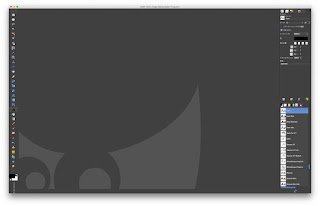
なんでもいいのですが、無料ということで、GIMPを使います。
バージョンは現時点で最新の、2.8.16。Macでも日本語がインラインで入力できます。
公式サイトでダウンロードします。
http://www.gimp.org/downloads/
2. ブログタイトル画像の作成
背景の作成
文字入力と調整
画像の保存
3. 作成した画像をブログタイトルとして使用する
ここからはWEBブラウザでの作業です。
4. 確認
どんな作業でも確認は大切。確認→修正→確認の繰り返しですね。
パソコンではどうでしょうか?スマホでの確認も忘れずに。どうでしょうか?満足できたでしょうか?OKですか。よかった。お疲れ様でした。
5. 補足
今回は背景が透明なシンプルなタイトル画像を作りましたが、背景に大切な愛猫の写真を使ってもいいですし、文字も影を付けて立体的にしたり、またメタリック仕様にすることもできます。
このあたりは、ネット検索して挑戦してみてください。
それで縦幅を狭めるべく、ネット検索したのですが、これだけは説明がありません。
さてどうしようかと考えていて、あ、画像を使えばいいじゃん!という結論になりました。
以下同じような悩み?を抱えている人たちのために、手順を記します。
背景が透明なシンプルなタイトル画像を作り、ブログに使用します。
1. 画像編集ソフトの準備
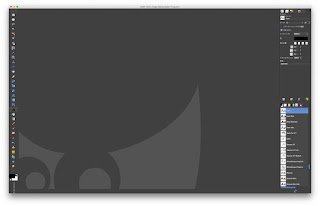
なんでもいいのですが、無料ということで、GIMPを使います。
バージョンは現時点で最新の、2.8.16。Macでも日本語がインラインで入力できます。
公式サイトでダウンロードします。
http://www.gimp.org/downloads/
2. ブログタイトル画像の作成
背景の作成
- インストールが完了したら、GIMPを立ち上げます。
- ファイルメニューで「新しい画像」を選択。
- キャンパスサイズ(画像サイズ)を決めます。
- 重要: キャンパスサイズの横幅は820pxにします。これがブログタイトル画像に最適な横幅です。縦幅は個人の好みで構いません。私は100pxにしました。
- 詳細設定を表示して、塗りつぶし色を「透明」にします。
- OKボタンをクリック。画像が開きます。
文字入力と調整
- 左側にあるツールボックスから「A」と表示されているテキストツール・アイコンをクリックします。
- 背景の上でクリック。そのままブログタイトルを入力します。文字(レイヤー)ができましたね。
- 左下のツールオプションで、文字サイズを調整します。背景に収まる範囲で好みのサイズにします。
- 同じくツールオプションで、文字色を決めます。ここはあなたのお好みで。
- フォントを決めます。ここであなたのセンスが問われます。ツールオプションで左上にある「Aa」アイコンをクリック。フォントの一覧が表示されるので、好みのフォントを選択します。
- サイズと色とフォントの調整が終わったら、今度は位置決めです。十字型をした移動ツール・アイコンをクリック。
- 文字の部分をクリックします。黄黒の点線がグレーの線に変化するのが分かると思います。それを確認してから、ドラッグして位置を決めます。
画像の保存
- ファイルメニューから「名前をつけてエクスポート」を選択。
- 開いたウィンドウの一番上に名前ボックスがあるので、適当な名前をつけます。
- 左側にある「場所一覧」で保存場所を指定します。
- 一番下にある「ファイル形式の選択」の三角ボタンをクリック。
- ファイル形式を選択します。PNG画像を選択して下さい。
- エクスポートボタンを押します。
- 再びウィンドウが開くので、そこにあるエクスポートボタンを押します。文字の背景が透明なタイトル画像ができます。
3. 作成した画像をブログタイトルとして使用する
ここからはWEBブラウザでの作業です。
- ブログ管理画面を開きます。
- 左側にある「レイアウト」メニューをクリックします。
- Headerボックスの右下にある編集をクリック。
- 「ヘッダーの制定」ウィンドウが開くので、イメージ欄で画像をアップロードします。
- プレースメントにある「タイトルと説明の代わり」のラジオボタンをクリック。
- 保存ボタンを押します。これで終了です。
4. 確認
どんな作業でも確認は大切。確認→修正→確認の繰り返しですね。
パソコンではどうでしょうか?スマホでの確認も忘れずに。どうでしょうか?満足できたでしょうか?OKですか。よかった。お疲れ様でした。
5. 補足
今回は背景が透明なシンプルなタイトル画像を作りましたが、背景に大切な愛猫の写真を使ってもいいですし、文字も影を付けて立体的にしたり、またメタリック仕様にすることもできます。
このあたりは、ネット検索して挑戦してみてください。












